Почему тормозит Интернет на телевизоре со Смарт ТВ: причины и способы решения
В настоящее время огромной популярностью у потребителя пользуются телевизоры с опцией Smart TV. С помощью данной функции появляется возможность просмотра фильмов, изображений, веб-страниц прямо на ТВ и прослушивания музыки в режиме онлайн. Кроме этого, пользователи могут синхронизировать ее с системой умного дома, так как в телевизор встроены USB-разъёмы и многое другое. Преимуществ у Смарт ТВ довольно много, но есть также и недостатки. Самый распространенный минус — частые ошибки в подключении к Сети. И в данной статье будет рассказано, почему тормозит Интернет на телевизоре «Самсунг Смарт ТВ» и как решить возникшую проблему.
Содержание
- Причины торможения Интернета
- Интернет и его подключение к устройству
- Старое ПО
- Настройка устройства
- Сбой программного обеспечения
- Конфликтующие настройки
- Перегрев
- Почему может тормозить IPTV
Причины торможения Интернета
Большинство потребителей сталкивается с тем, что у них зависает Интернет на «Самсунг Смарт ТВ», а именно видео/музыка, прерывается загрузка веб-страниц. Чаще всего проблема заключается в настройках ТВ.
Чаще всего проблема заключается в настройках ТВ.
Распространенные причины, почему тормозит Интернет на телевизоре:
- к телевизору подключен медленный интернет либо он вообще отсутствует;
- загружено огромное количество виджетов, которые сильно грузят память;
- перегруженный кэш в браузере;
- давно не обновлялось программное обеспечение TV.
Интернет и его подключение к устройству
Многие пользователи задаются вопросом, почему Smart TV тормозит по Wi-Fi. Ответ кроется в том, что, возможно, Сеть была некорректно подключена к ТВ.
Приставки для телевизоров с Wifi для просмотра онлайн ТВ и выхода в интернета
Способы подключения:
- Беспроводное через Wi-Fi роутер. Нужно открыть «Меню», где выбрать вариант подсоединения «Беспроводное» и записать в поля, которые отобразятся на экране, пароль и логин от вай-фая. После проделанных действий ТВ мгновенно подключается к сети. Если в процессе настройки на экране отобразилось сообщение, что устройство не может подключиться к сети, то рекомендуется обновить прошивку роутера.

- Проводное с помощью кабеля. При выборе этого способа также возможно появление трудностей. Протоколы, которые использует интернет-провайдер, играют здесь немаловажную роль. Более выгодно для потребителя использование провайдером динамичного IP, так как нужно будет только подключить кабель в ТВ и в большинстве случаев Интернет заработает автоматически. Но на сегодняшний день поставщики интернет-услуг пользуются протоколами PPPoE, PPtP, L2TP, что подразумевает введение пользователем пароля и логина для настройки на TV Интернета.
Обратите внимание! Пользователи считают, что подключение через вай-фай роутер намного проще и понятнее, чем проводное подключение.
Старое ПО
Практически все разработчики телевизоров выпускают обновление ПО на Smart TV. Чтобы устройство нормально функционировало, нужно периодически обновлять его программное обеспечение.
Подключение и настройка Интернета на китайских смарт-часах
Но бывает, что обновленную версию ПО для «Смарт ТВ» не получается установить из-за низкой скорости подключенного Интернета. В этом случае нужно воспользоваться ПК или ноутбуком для скачивания обновлений, которые потом можно перебросить на флеш-накопитель. После этого флешку с данными следует подсоединить к ТВ и благополучно обновить программное обеспечение.
В этом случае нужно воспользоваться ПК или ноутбуком для скачивания обновлений, которые потом можно перебросить на флеш-накопитель. После этого флешку с данными следует подсоединить к ТВ и благополучно обновить программное обеспечение.
Важно! Обновление ПО для Samsung TV — очень важный процесс, так как если не обновить программу, то перейти в функцию «Смарт TV» не получится.
Настройка устройства
Если на дистанционном пульте нажать в случайном порядке кнопки, то телевизор после таких действий не сможет нормально работать. Чаще всего подобное случается, если в семье есть маленькие дети, которым очень нравиться играть с ДУ от ТВ. Если вдруг такая ситуация произошла, не стоит отчаиваться, так как есть функция сброса настроек до заводских. К счастью, данная опция имеется на всех Smart TV.
Как подключить тариф Смарт для своих с безлимитным интернетом
Если на устройстве не хватает памяти, то следует удалить виджеты, которые не нужны. Кроме этого, рекомендуется хоть иногда чистить кэш, а еще лучше как можно реже использовать встроенный веб-браузер.
Обратите внимание! Если все перечисленное выше не помогло владельцу ТВ справиться с неисправностью самостоятельно, то следует обратиться к специалистам в сервисный центр, которые за определенную плату решат вопрос, почему на телевизоре тормозит вай-фай.
Сбой программного обеспечения
Бывает так, что телевизор благополучно подсоединился к роутеру, но перейти в «Смарт ТВ» у пользователя не получается. При этом на экране телевизора отображается ошибка. И многие владельцы Smart TV игнорируют большую часть потенциала данной функции, останавливаясь на обычном просмотре видео с флеш-накопителя или подсоединении компьютера к телевизору.
Зачастую причиной падения скорости функционирования Smart TV являются внутренние ошибки ПО. В данном случае нужно делать прошивку телевизора. Это можно сделать самостоятельно путем скачивания специальной программы с официального сайта производителя. Но важно помнить, что прошивка ТВ возможна только при наличии последней версии ПО.
Обратите внимание! Если есть сомнения по поводу наличия или отсутствия именно системной ошибки, то лучше обратиться к профессионалам, которые помогут настроить доступ к опции.
Конфликтующие настройки
Интересный факт: настройки в «Смарт ТВ», которые находятся в меню телевизора, периодически конфликтуют между собой. Из-за этого устройство подтормаживает и выдаёт ошибки. Обычно такие проблемы можно решить, выполнив сброс настроек до заводских и обновив прошивку ПО.
Перегрев
Еще одна причина плохой работы телевизора — перегрев его внутренних деталей. Из-за этого тормозит Интернет на телевизоре «Самсунг», LG и Philips.
Для нормального функционирования ТВ следует периодически отключать его, чтобы температурный режим устройства пришел в норму и не перегружать систему.
Обратите внимание! После пяти часов работы телевизора в режиме беспрерывного просмотра нужно дать передохнуть ему минимум 30 мин.
Почему может тормозить IPTV
Причины «торможения» IPTV:
- Из-за Интернета.
 Для проверки скорости Сети можно воспользоваться специальным сайтом. Нужно в поисковую строку в браузере ввести название портала и далее кликнуть на кнопку «Начать». Подождав полминуты, на экране отобразится информация о скорости Интернета на устройстве. Если результат меньше 2 mbps, значит все-таки проблема в Сети, если показатель скорости выше 2 mbps, нужно перейти к следующему пункту.
Для проверки скорости Сети можно воспользоваться специальным сайтом. Нужно в поисковую строку в браузере ввести название портала и далее кликнуть на кнопку «Начать». Подождав полминуты, на экране отобразится информация о скорости Интернета на устройстве. Если результат меньше 2 mbps, значит все-таки проблема в Сети, если показатель скорости выше 2 mbps, нужно перейти к следующему пункту. - Из-за проблем в Smart TV/приставке или плейлисте. Если только некоторые каналы работают плохо, то значит причина в списке воспроизводимых файлов. Нужно выбрать другой плейлист и установить его.
Таким образом, плохую скорость интернет-соединения на «Самсунг Смарт ТВ» можно исправить, если досконально разобраться в причине. Помогут в этом сброс настроек, перепрошивка, чистка кэша и банальная передышка в работе телевизора.
Подгорнов Илья ВладимировичВсё статьи нашего сайта проходят аудит технического консультанта. Если у Вас остались вопросы, Вы всегда их можете задать на его странице.
основные причины и их решения
Каждый современный телевизор сегодня оснащен новой и полезной функцией – «Smart TV». Данная опция позволяет без использования компьютерной техники просматривать на телевизоре – видео, веб страницы, картинки, а также слушать музыку онлайн.
Как и вся техника, телевизоры с опцией – «Смарт ТВ», могут временами тормозить, давать сбои в работе. Конечно, если начались такие проблемы в функционировании, то хочется узнать: «Почему тормозит Смарт ТВ?». Ответ, зачастую скрывается в настройках телевизора, поэтому важно знать, как это сделать для телевизоров марки Самсунг, LG и Филипс. Однако, сегодня не редки случаи сбоев при просмотре видео из-за:
- скорости интернета;
- памяти, нагруженной большим количеством виджетов;
- кэша, встроенного веб-браузера;
- необходимости произвести обновления ПО.
Следует разобраться в перечисленных причинах – детальней и способах их решения.
Содержание
- 1 Интернет и его подключение к устройству
- 2 Старое ПО
- 3 Настройки устройства
Интернет и его подключение к устройству
Действительно, многие владельцы Смарт ТВ утверждают, что у них были проблемы при просмотре видео по вине неправильного подключения интернета к телевизору.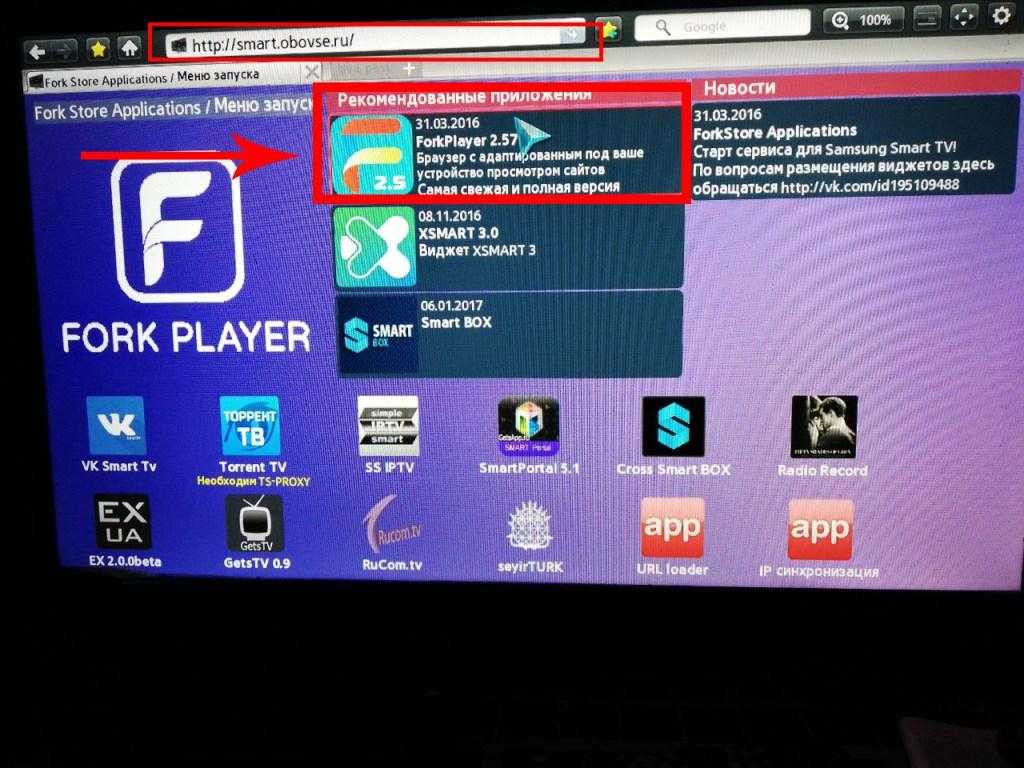
Самый простой и понятный вариант подключения к локальной сети – это по средству роутера. Тут все просто. Требуется войти в меню, выбрать подключение через Wi-Fi и ввести логин и пароль. Устройство подключается моментально. Если возникли трудности при подключении и на экране возникает окно: «не получается получить сетевые настройки», то желательно обновить прошивку роутера.
Проблемы могут быть также при подключении сетевого кабеля. В этом случае все будет зависеть от провайдера и используемого ним протокола. Большинство провайдеров сегодня предоставляет — динамичный IP, но если протокол: PPPoE, PPtP, L2TP, то нужно ввести логин и пароль, чтобы подключить устройство к сети. Узнать такие данные можно только у менеджера провайдера при вызове на дом или через телефонный звонок. Просто так подсоединив кабель – интернет не появится.
Старое ПО
Очень часто производители обновляют программное обеспечение на Смарт ТВ. Поэтому, если при проверке обновлений появилась новая версия ПО – ее следует срочно установить. Иначе просто напросто не получится войти в опцию Смарт ТВ. Но если не получается произвести обновление через интернет на телевизоре, то новое ПО можно скачать при помощи ноутбука, компьютера и скинуть на флешку. После чего подключить ее к устройству и обновить. Читайте также, как обновить Самсунг и ЛЖ с функцией Смарт ТВ.
Иначе просто напросто не получится войти в опцию Смарт ТВ. Но если не получается произвести обновление через интернет на телевизоре, то новое ПО можно скачать при помощи ноутбука, компьютера и скинуть на флешку. После чего подключить ее к устройству и обновить. Читайте также, как обновить Самсунг и ЛЖ с функцией Смарт ТВ.
Очень важно всегда использовать последнюю версию ПО на телевизорах Смарт ТВ.
Настройки устройства
Если в семье есть ребенок и он игрался пультом, что-то «наклацал» из-за чего телевизор перестал нормально функционировать. Следует произвести сброс до заводских настроек. Эта функция есть на всех Смарт ТВ.
Надеемся, что приведенные примеры решения вопросов с торможением помогут. Конечно, если память устройства загружена, то постарайтесь удалить не нужные виджеты, а лучше скиньте настройки до заводских. Реже пользуйтесь встроенным веб-браузером. Желательно периодически очищать кэш в браузере.
com/embed/garBQDGyc7g» frameborder=»0″ allowfullscreen=»allowfullscreen»>Почему ваш Smart TV работает медленно и как это исправить
MAXSHOT.PL/Shutterstock
Элайджа Ролз/Фев. 2, 2023 10:31 EST
Смарт-телевизоры — это любимый способ просмотра контента многими потребителями, причем многие пользователи выбирают одно устройство, которое может предоставлять развлекательные и интернет-услуги. Однако, хотя смарт-телевизоры предлагают множество преимуществ, некоторые пользователи сообщают о проблемах с производительностью, что затрудняет использование приложений, потоковую передачу контента и просмотр веб-страниц.
Одной из распространенных причин низкой производительности является устаревшее программное обеспечение. Как и любое другое устройство, вам необходимо регулярно обновлять Smart TV, чтобы получать последние исправления ошибок и улучшения производительности. Если программное обеспечение вашего телевизора нуждается в обновлении, вы можете заметить частые проблемы с загрузкой и обработкой последних приложений и служб, что приводит к снижению производительности.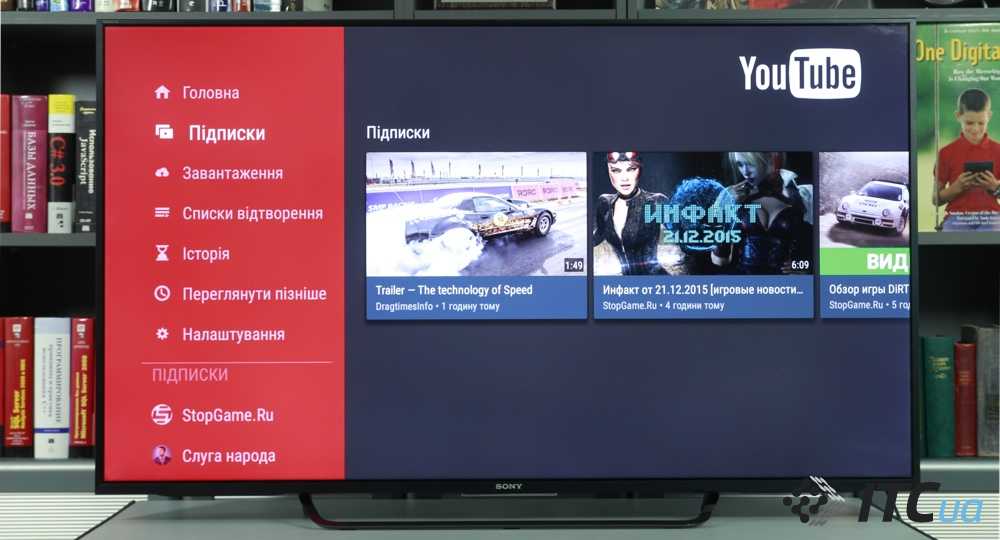
Другой возможной причиной снижения производительности является нехватка свободного места на диске. Смарт-телевизоры часто имеют ограниченное хранилище по сравнению с другими устройствами, и свободное пространство уменьшается по мере загрузки приложений и сохранения контента. Когда место для хранения слишком заполнено, ваш телевизор начнет замедляться.
Медленное подключение к Интернету также может повлиять на производительность вашего Smart TV. Низкая скорость приведет к буферизации, задержке и медленной загрузке, если вы транслируете контент или используете приложения, требующие подключения к Интернету.
Как исправить проблемы с подключением к Интернету, чтобы повысить производительность Smart TV
Shadow Inspiration/Shutterstock
Запаздывающее и нестабильное интернет-соединение в вашем доме раздражает, особенно при просмотре любимого контента на смарт-телевизоре. Если вам когда-либо приходилось откладывать просмотр любимого фильма из-за проблем с буферизацией, скорее всего, проблема связана с вашим интернет-соединением.
К счастью, вы можете решить проблемы с подключением к Интернету и повысить производительность вашего Smart TV, прежде чем пытаться использовать другие, более сложные методы. Важно понимать основные причины проблем с подключением к Интернету, некоторые из которых включают помехи от других устройств, слабый сигнал и устаревшее оборудование.
- Прежде чем пытаться устранить проблемы с интернет-соединением, необходимо определить скорость вашего интернет-соединения. Вы можете использовать бесплатный тест скорости загрузки и выгрузки, чтобы узнать, не является ли проблема с подключением к Интернету.
- Рассмотрите возможность подключения вашего Smart TV к проводной сети с помощью кабеля Ethernet, если местоположение вашего маршрутизатора позволяет это сделать. Проводное соединение обеспечивает более быстрое и надежное соединение, чем беспроводное.
- Иногда перезагрузка маршрутизатора помогает устранить проблемы с подключением к Интернету. Чтобы перезапустить маршрутизатор, выключите его и подождите не менее двух минут, прежде чем снова включать.

Если ваш маршрутизатор имеет такие функции, как качество обслуживания (QoS) или изоляция точки доступа (AP), их отключение может помочь улучшить ваше интернет-соединение. Обратитесь к руководству вашего маршрутизатора или веб-сайту производителя, чтобы узнать, как отключить эти функции.
Как обновить Smart TV
renata colella/Shutterstock
Как и в случае с другими устройствами, такими как смартфоны и компьютеры, важно постоянно обновлять Smart TV. Его запутанный пользовательский интерфейс может напугать вас, если вы никогда не обновляли свой Smart TV. Однако, как правило, это относительно простой процесс, который помогает улучшить его производительность и исправить любые ошибки, вызывающие замедление.
- Прежде чем начать обновление, убедитесь, что ваш телевизор подключен к Интернету и к надежному источнику питания, чтобы избежать сбоев в процессе обновления.
- Затем проверьте, есть ли на вашем телевизоре доступные обновления.

- Вы должны увидеть сообщение о наличии обновления, если оно есть. Выберите «Загрузить» или «Установить», чтобы начать процесс. Обновление может занять несколько минут, так что наберитесь терпения.
- После установки обновления ваш телевизор будет часто предлагать перезагрузить его. Перезагрузите телевизор, чтобы завершить обновление.
Важно отметить, что каждый бренд смарт-телевизора имеет свои уникальные процессы обновления, поэтому шаги, описанные выше, могут различаться в зависимости от бренда и модели вашего телевизора. Если вам нужна помощь в обновлении телевизора, обратитесь за дополнительной информацией к веб-сайту производителя или в руководство пользователя.
Как освободить место на смарт-телевизоре
Михаил Байдала/Shutterstock Если обновление прошивки вашего Smart TV не помогло решить проблемы с производительностью, вы также можете попробовать очистить место на его жестком диске. Освобождение места на вашем Smart TV может улучшить его производительность и ускорить его работу.
Освобождение места на вашем Smart TV может улучшить его производительность и ускорить его работу.
- Перейдите в магазин приложений вашего телевизора и удалите все приложения, которые вы больше не используете. Удаление приложений освободит место и повысит производительность вашего телевизора.
- Если вы сохранили содержимое, например изображения или видео, на своем телевизоре, вы можете удалить их, чтобы освободить место. Перейдите в раздел «Хранилище» в настройках телевизора, чтобы просмотреть сохраненный контент и удалить файлы, которые вам больше не нужны.
- Перейдите в раздел «Хранилище» в настройках вашего телевизора, чтобы найти возможность очистки кеша и временных файлов. Очистка кеша и временных файлов может освободить место и повысить производительность вашего телевизора.
Если объем памяти вашего телевизора ограничен, вы также можете попробовать использовать внешнее запоминающее устройство для хранения контента. Подключите запоминающее устройство к USB-порту телевизора и сохраните содержимое на внешнем устройстве.
рекомендуемые
4 причины медленной работы Smart TV и что с этим делать Однако пользователи могут обнаружить, что иногда скорость невероятно низкая, и одна из проблем при устранении проблемы заключается в незнании причины проблемы.
Ваш Smart TV работает медленно по одной из четырех основных причин: прекращение поддержки провайдера, исчерпание доступных данных, устаревшая прошивка или проблемы с провайдером потоковой передачи. Существуют разные способы решения каждой из этих проблем.
В этой статье рассказывается, как определить, какая проблема вызывает проблему, что вы можете сделать с каждой проблемой, а также пошаговая стратегия устранения проблемы. В статье также рассказывается, что делать при замене телевизора и какие факторы следует учитывать, чтобы ваш следующий Smart TV прослужил дольше.
Содержание
1
Прекращение поддержки
Крупные потоковые провайдеры, такие как Netflix и Prime, прекратили поддержку старых моделей Smart TV, чтобы побудить клиентов перейти на новые модели. Поддержка приложения со стороны производителя требует значительного времени и денег.
Поддержка приложения со стороны производителя требует значительного времени и денег.
Когда недостаточное количество людей использует приложения, как в случае со старыми потоковыми приложениями, подходящими только для предыдущего поколения Smart TV, такие компании, как Netflix, не могут постоянно инвестировать в поддержку приложения.
Вот почему они отказываются от поддержки старых моделей, и одним из последствий является более медленная потоковая передача и ухудшение качества изображения. Если ваш Smart TV относится к более старой линейке (выпущенной в период с 2007 по 2014 год), вы заметите, что потоковые приложения загружаются значительно дольше.
Вы можете бороться с этим недостатком, сохраняя свой телевизор, используя Chromecast и проигрывая телешоу, фильмы и спортивные состязания с компьютера или ноутбука. Вы также можете использовать HDMI или другие входы для воспроизведения на более высоких скоростях. Проблема с этим средством заключается в том, что вы, по сути, используете Smart TV в качестве экрана, что в первую очередь противоречит цели наличия Smart TV.
Максимальный объем данных
Возможно, вы купили Smart TV, выпущенный в этом году, и думаете: « Замедление телевизора предыдущего поколения не имеет ко мне никакого отношения». Вы правы; если у вас есть Smart TV с 2018 года, можно с уверенностью сказать, что замедление связано не с отказом от поддержки Netflix или других потоковых сервисов. Если это не имеет ничего общего с приложениями и программами, то это связано с Интернетом.
Если вы транслируете телепередачи на своем Smart TV с помощью пакета данных, скорее всего, вы можете использовать ограниченный объем данных. Даже безлимитные пакеты данных имеют ограничение скорости, и ваши возможности использования данных замедляются после использования нескольких сотен ГБ данных.
Однако такой объем данных почти невозможно использовать на мобильном устройстве или на обычном компьютере, из-за чего большинство людей считают, что их доступ в Интернет неограничен.
Для сравнения, многие интернет-провайдеры ограничивают использование Wi-Fi и данных на уровне 250 ГБ (6 ТБ для пользователей со скоростью 1 Гбит/с), но давайте возьмем в качестве примера интернет-провайдеров, которые предоставляют ограничение в 1 терабайт данных. 1000 ГБ может показаться большим, но если вы транслируете в формате Full HD или Ultra HD, вы будете потреблять 3 ГБ или более за час просмотра. Это даст вам менее 34 часов просмотра, то есть менее 2 часов в день. Теперь представьте, что у вас есть дом, полный людей, которые ежемесячно жалуются на достижение лимита. Содрогаться.
1000 ГБ может показаться большим, но если вы транслируете в формате Full HD или Ultra HD, вы будете потреблять 3 ГБ или более за час просмотра. Это даст вам менее 34 часов просмотра, то есть менее 2 часов в день. Теперь представьте, что у вас есть дом, полный людей, которые ежемесячно жалуются на достижение лимита. Содрогаться.
На данный момент у вас есть два возможных решения. Первый из них — увеличить лимит вашего пакета данных, поговорив с вашим интернет-провайдером. Это, конечно, будет стоить больше денег. Альтернативой является трансляция в формате Full HD того, что нужно транслировать в формате Full HD. Не транслируйте все шоу в формате 4K, но прежде чем применять какое-либо из этих решений, первое, что вам нужно сделать, это подтвердить, связана ли проблема с ограничением данных или нет.
Если вы достигли максимального объема данных, Netflix будет работать медленнее не только на телевизоре, но и на ноутбуке и телефоне. Так что запускайте службу потоковой передачи на разных устройствах, и если потоковая передача на другом устройстве будет быстрее, проблема не в вашем Интернете. В таком случае проблема может быть в вашей прошивке.
В таком случае проблема может быть в вашей прошивке.
Обновление прошивки
Как недавно выпущенный Smart TV, подключенный к высокоскоростному интернету, ваш гаджет все еще может быть невероятно медленным. Эта разница становится очевидной, когда загрузка приложения занимает слишком много времени, но когда приложение запущено, скорость потоковой передачи в порядке. Следовательно, когда вы пытаетесь переключить приложения или переключить шоу в приложении, команды получают ответ с задержкой.
Это может быть связано с устаревшими приложениями, но вы должны исключить это, если ваш Smart TV является последней сборкой. Прошивка — это метапрограммное обеспечение, в которое встроены запускаемые приложения. Обратитесь к руководству пользователя вашего телевизора, чтобы узнать, как обновить его прошивку. После обновления ваш телевизор будет работать более эффективно, а эффективность процессора будет выражаться в более высокой скорости.
Медленный Интернет
Другая причина, по которой ваш Smart TV работает медленно, может быть связана с медленным интернет-соединением.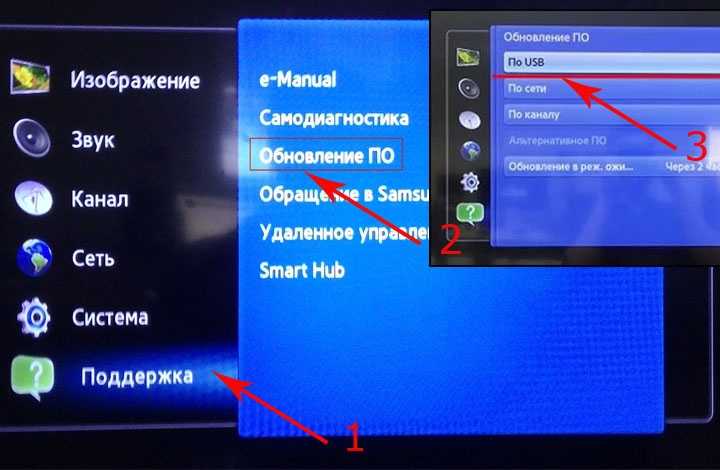 Если это на стороне провайдера, вы мало что можете сделать, кроме как позвонить им и зарегистрировать жалобу.
Если это на стороне провайдера, вы мало что можете сделать, кроме как позвонить им и зарегистрировать жалобу.
Однако возможно, что ваш WiFi-маршрутизатор дает более слабые сигналы. Переместите маршрутизатор ближе к телевизору и посмотрите, не улучшится ли производительность. Если станет лучше, вы будете знать, что проблема в вашем маршрутизаторе, и его замена ускорит вашу потоковую передачу.
Почему умные телевизоры тормозят?
В то время как медленное подключение к Интернету может привести к тому, что Smart TV будет медленно загружать определенные приложения, может возникнуть вопрос, почему контент телевизора отстает, несмотря на сильное подключение к Интернету.
Как уже упоминалось, Smart TV отстает из-за устаревшей прошивки, что приводит к увеличению времени обработки. В результате для появления или перемещения изображения на экране требуется больше времени.
Как исправить скорость вашего Smart TV
Если вы прочитали несколько причин, по которым ваш Smart TV замедляется, вы можете узнать единую последовательную пошаговую процедуру для устранения проблемы. Ниже приведены шаги, которые вы можете предпринять, чтобы ускорить работу вашего телевизора.
Ниже приведены шаги, которые вы можете предпринять, чтобы ускорить работу вашего телевизора.
Обновите прошивку вашего Smart TV
Проверьте, доступно ли обновление прошивки. Если у вас есть руководство пользователя вашего телевизора, просмотрите его, пока не найдете, как найти и обновить прошивку. В телевизорах также есть диалоговые окна, в которых спрашивают, хотите ли вы обновить прошивку. Если вы найдете такое диалоговое окно, нажмите «принять/ок», чтобы обновить прошивку. Если вы этого не сделаете, вы должны обратиться к руководству, чтобы найти обновления.
Некоторые люди покупают подержанные телевизоры или выбрасывают упаковку. Это означает, что у них нет с собой инструкции по эксплуатации телевизора. Если у вас нет руководства пользователя, не волнуйтесь, вы можете просто ввести модель телевизора и слова «руководство пользователя», чтобы найти руководство пользователя в Интернете.
И пока вы этим занимаетесь, отключите опцию сбора/пересылки/совместного использования данных. Этот параметр обычно включен по умолчанию и включается после обновления прошивки. Данные, которые вы отправляете о своем телевизоре и своих привычках, могут быть небольшими (с точки зрения размера хранилища, не включая последствия для конфиденциальности), но обычно существует ряд активных подключений к серверам телеметрии. Вам может быть все равно, но это важно для тех из нас, кто использует эффективные и действенные домашние сети, особенно если у вас есть полная домашняя автоматизация / настройка IoT.
Этот параметр обычно включен по умолчанию и включается после обновления прошивки. Данные, которые вы отправляете о своем телевизоре и своих привычках, могут быть небольшими (с точки зрения размера хранилища, не включая последствия для конфиденциальности), но обычно существует ряд активных подключений к серверам телеметрии. Вам может быть все равно, но это важно для тех из нас, кто использует эффективные и действенные домашние сети, особенно если у вас есть полная домашняя автоматизация / настройка IoT.
Возможно, вы узнаете, что ваш телевизор работает с последней доступной прошивкой. В этом случае пропустите этот шаг и перейдите к следующему.
Проверьте, не является ли это ошибкой потокового приложения
Когда мы ежедневно смотрим телевизор, мы склонны упускать из виду тот факт, что мы можем смотреть его в одном приложении. В таком случае, если у приложения возникают проблемы, мы можем предположить, что это проблема с телевизором. Переключитесь на одно из приложений, которое вы обычно не смотрите, и посмотрите, сохраняется ли проблема со скоростью. Если это не так, позвоните в службу поддержки конкретного приложения, чтобы зарегистрировать жалобу.
Если это не так, позвоните в службу поддержки конкретного приложения, чтобы зарегистрировать жалобу.
Если проблема не устранена как с приложениями, так и с самой последней прошивкой Smart TV, вы можете быть уверены, что ничего не сможете сделать с самим телевизором, так как неисправность может быть связана с Интернетом.
Проверьте, не связана ли проблема со скоростью Интернета или с пропускной способностью Интернета
С Интернетом у вас может возникнуть одна из двух проблем. Возможно, вы достигли предела данных вашего интернет-провайдера или у вас медленное сетевое соединение. Чтобы понять, в чем проблема на самом деле, вы должны открыть приложение, такое как Netflix, на своем телевизоре. Затем переключите скорость воспроизведения на 720p. Если скорость воспроизведения по-прежнему низкая, проблема связана с ограничением данных. Те, кто использует Twitch, уже прекрасно знакомы с этим.
Вам запрещено использовать данные на более высокой скорости независимо от требований использования.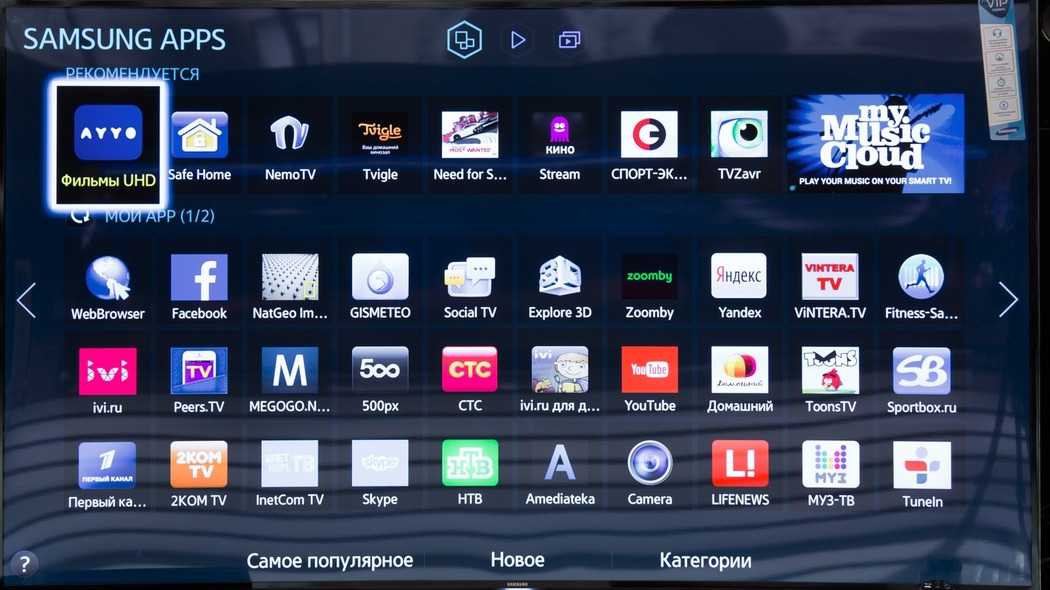 Если более низкое разрешение увеличивает скорость воспроизведения, вы знаете, что проблема связана с вашим сетевым подключением. В любом случае вам придется позвонить своему провайдеру, чтобы исправить это. Вы можете позвонить и запросить увеличение лимита данных или позвонить своему интернет-провайдеру и сообщить о проблемах с досягаемостью вашей сети.
Если более низкое разрешение увеличивает скорость воспроизведения, вы знаете, что проблема связана с вашим сетевым подключением. В любом случае вам придется позвонить своему провайдеру, чтобы исправить это. Вы можете позвонить и запросить увеличение лимита данных или позвонить своему интернет-провайдеру и сообщить о проблемах с досягаемостью вашей сети.
Как исправить скорость потоковой передачи на старых смарт-телевизорах (альтернативный метод)
Хотя в большинстве блогов вы поверите, что только потому, что смарт-телевизор устарел, вы не сможете осуществлять потоковую передачу напрямую, поскольку потоковые компании больше не поддерживают старые телевизоры. Здесь альтернативный метод помогает вам транслировать, несмотря на то, что приложения работают медленно.
Стоит отметить, что этот метод более неудобен, чем просмотр Netflix или Hulu в соответствующих приложениях. Тем не менее, это устраняет проблему со скоростью потоковой передачи, вызванную недоступностью поддержки. Следуйте инструкциям ниже, чтобы транслировать на более высокой скорости.
Следуйте инструкциям ниже, чтобы транслировать на более высокой скорости.
- Загрузите веб-браузер на свой Smart TV. Для этого метода вы полагаетесь на тот факт, что веб-браузеры не прекращают поддержку старых телевизоров так быстро, как это делает Netflix. Поэтому лучше всего загрузить браузер с одного из доступных магазинов приложений. Имейте в виду, что Google Chrome использует много оперативной памяти, поэтому убедитесь, что вы загружаете браузер, который использует меньше оперативной памяти.
- Посетите сайт потоковой передачи в браузере. Вместо того, чтобы открывать приложение Hulu, перейдите на www.hulu.com или для Netflix, перейдите на www.netflix.com. Войдите под своими данными и смотрите любимые сериалы в браузере. Нажмите на опцию «полноэкранный режим» и установите качество воспроизведения на то, которое вам подходит.
Преимущество этого метода в том, что вы можете транслировать в высоком качестве, несмотря на то, что приложения устарели. Однако вам нужно предпринять дополнительные шаги, и для переключения между поставщиками услуг потоковой передачи требуется время.
Однако вам нужно предпринять дополнительные шаги, и для переключения между поставщиками услуг потоковой передачи требуется время.
Замена Smart TV
Последний вариант — заменить Smart TV. Если ваш Smart TV изжил себя, пора заменить его на более быстрый. Если вы используете более старый Smart TV, обновление поразит вас и, возможно, заставит переосмыслить свою позицию в отношении Smart TV.
Перед заменой Smart TV необходимо помнить о нескольких вещах.
Купите Smart TV по цене экрана
Независимо от того, какую модель вы купите, со временем приложения на нем устареют, а производитель перестанет выпускать обновления прошивки. Когда это произойдет, Smart TV будет хорош только как экран. Вы по-прежнему сможете подключать к нему кабели и смотреть телевизор, но пользоваться встроенными приложениями будет очень неудобно.
При покупке желательно рассматривать Smart TV как просто телевизор. Не переплачивайте за «умные» аспекты, так как они устареют. Если вы покупаете 4K Smart TV, просто купите его по цене, которую вы считаете справедливой для 4K-телевизора.
Если вы покупаете 4K Smart TV, просто купите его по цене, которую вы считаете справедливой для 4K-телевизора.
Таким образом, когда через несколько лет приложения станут тормозить, вы не почувствуете, что потратили деньги впустую, потому что заплатили за экран, которым все еще можете пользоваться.
Не покупайте телевизор без поддержки HDMI
Это серьезная ошибка, которую совершают многие покупатели при покупке Smart TV. Производители начали выпускать Smart TV без поддержки HDMI. Это способ заманить вас в ловушку с меньшим количеством вариантов просмотра. Кабель HDMI может помочь вам подключить экран к различным источникам, таким как ресиверы, DVD-плееры и ноутбуки.
Вот почему вам следует проверить количество источников, с которых может воспроизводиться Smart TV, и купить тот, у которого больше возможностей, включая USB, HDMI и, конечно же, WiFi. Всякий раз, когда возникает проблема с Интернетом, вы хотите иметь хотя бы что-то, что можно посмотреть на телевизоре.
Купить телевизоры со встроенной памятью
Вы можете задаться вопросом, почему вы не можете загружать передачи с Netflix и других потоковых сервисов. Конечно, это делается для предотвращения пиратства, но с такими устройствами, как Smart TV, потоковые сервисы могут обеспечить просмотр в автономном режиме, не рискуя пиратством файлов. Итак, в таком случае приложения позволяют просматривать все свои шоу в автономном режиме?
Вы должны понимать, что на Netflix (и других потоковых сервисах) есть два типа контента. Содержимое, принадлежащее службе, и содержимое, лицензированное службой.
Соглашения об управлении цифровыми правами между Netflix и владельцами контента, которые предоставляют его Netflix, не позволяют потоковой службе разрешить загрузку. Поэтому вы не можете смотреть большинство шоу в автономном режиме, даже если на вашем телевизоре есть память.
Существует возможность просмотра некоторых шоу (в основном принадлежащих Netflix или потоковому сервису) в автономном режиме, если вы загрузите их в локальное хранилище телевизора. Вот почему рекомендуется приобретать Smart TV со значительным локальным хранилищем. Ведь вы страхуетесь от возможных проблем с сетевым подключением, которые могут быть частыми в определенной части страны.
Вот почему рекомендуется приобретать Smart TV со значительным локальным хранилищем. Ведь вы страхуетесь от возможных проблем с сетевым подключением, которые могут быть частыми в определенной части страны.
Купите Chromecast
Chromecast – это гаджет, который подключается к вашему Smart TV и дает вам возможность вести потоковую передачу с телефона или ноутбука. Когда Интернет не работает или приложения больше не работают, вы всегда можете положиться на Chromecast для подключения экрана телевизора к альтернативному источнику потоковой передачи. Chromecast — отличный альтернативный источник потока для вашего Smart TV.
Не покупайте более старую сборку
Когда вы покупаете новый Smart TV, он является новым для вас в том смысле, что вы не владели им раньше, и никто другой не пользовался им до вашей покупки, но это не означает, что вы обязательно покупаете новую модель. Покупайте модель, выпущенную в течение двух лет после года покупки. Поэтому, если вы покупаете в текущем году, не покупайте модель, выпущенную до 2018 года.
В то время как большинство производителей прекращают выпуск модели, когда она становится слишком старой для бесперебойной работы, модели, которые устаревают примерно через два года или около того, остаются на рынке. Вы должны предположить, что Smart TV станет медленным через шесть лет после того, как он был запущен. Так что будьте осторожны, чтобы не купить телевизор, выпущенный пять лет назад.
Знайте разницу между светодиодами и OLED
Важно понимать разницу между технологией светодиодного экрана и технологией OLED, потому что цена между ними сильно различается.
Светодиод
Светодиод использует жидкокристаллический дисплей, но, как вы, возможно, знаете, жидкокристаллические дисплеи не видны в темноте. Например, калькуляторы с жидкокристаллическими дисплеями невозможно увидеть в темной комнате. Причина, по которой вы можете видеть светодиодные телевизоры в темноте, заключается в наличии подсветки. Подсветка добавляет яркости ЖК-дисплею. В светодиодных телевизорах подсветка питается от светодиода (LED), отсюда и название.
OLED
OLED — это термин, обозначающий органический светоизлучающий диод. С помощью этой технологии каждый пиксель может менять цвет индивидуально при прохождении через него тока. Это обеспечивает большую гибкость и контроль качества изображения. Это становится наиболее очевидным в темных сценах, где черные как смоль пиксели могут отключаться, в то время как растущие области могут превращаться в эквивалентные темные цвета. Это делает экран очень дорогим для покупки.
Какой купить?
Если вы покупаете Smart TV из-за встроенных приложений, покупать OLED-телевизор — плохая идея, потому что вы переплачиваете за экран. Когда приложения устареют, у вас дома будет дорогой экран, которым вы не будете пользоваться.
Если вы не пользуетесь приложением, скорее всего, вы будете использовать Smart TV в качестве экрана и транслировать контент с компьютера, ноутбука или мобильного телефона. В таком случае выберите OLED-телевизор без интеллектуальных функций.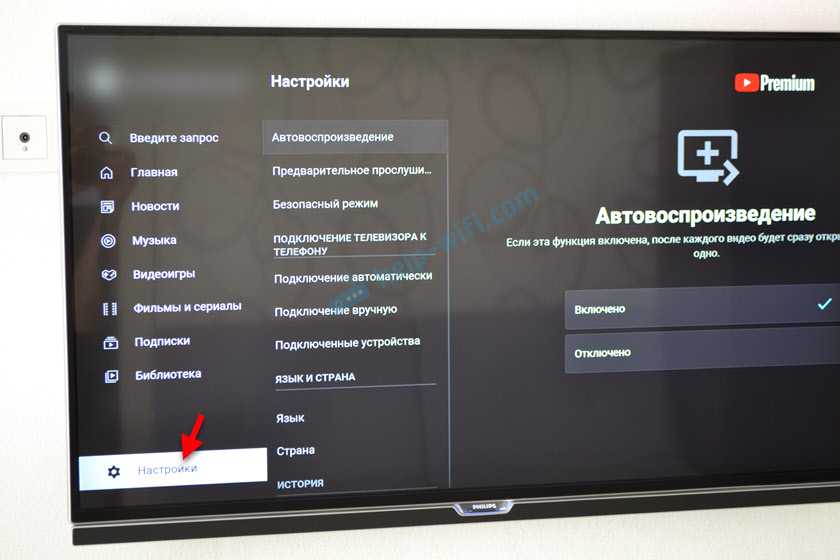 Так вы, по крайней мере, избежите переплаты за умные функции (приложения), которые устареют через несколько лет.
Так вы, по крайней мере, избежите переплаты за умные функции (приложения), которые устареют через несколько лет.
Откажитесь от 4K (особенно для небольших экранов)
4K Ultra HD стало модным в мире Smart TV и телевизионных экранов в целом. 4K означает примерно 4000 пикселей ширины на телевизоре.
Сделать экран 4К не очень дорого; что дорого, так это исправить 4000 пикселей на меньшем экране. Поэтому, когда вы покупаете меньший экран, вы переплачиваете за большое количество пикселей на дюйм, и, как было установлено ранее, переплачивать за экран, когда вы действительно хотите только потоковые приложения, — плохая идея.
Более того, в приложениях, из которых вы обычно транслируете контент, даже не так много 4K-контента. Менее 20% контента Netflix представлено в формате 4K (скорее будет больше), а за доступ взимается еще большая плата. Процент контента 4K падает еще больше, когда вы переходите к потоковым приложениям, таким как Hulu.
С другой стороны, большинство новых DVD-фильмов выпускаются в формате Ultra HD Bluray, и их можно смотреть в формате 4K, если вы инвестируете в DVD-плеер.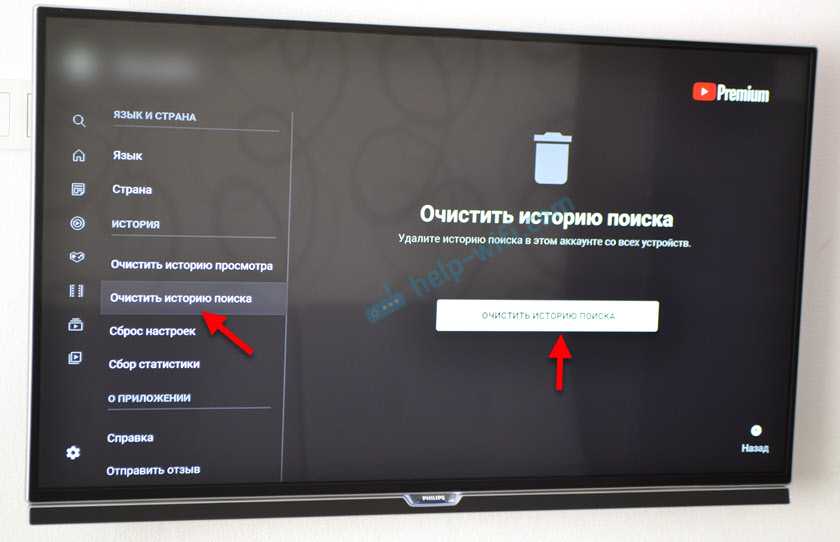 Это является сильным аргументом в пользу того, что вам следует приобрести экран 4K, если вы хотите использовать DVD-плеер или жесткий диск в качестве источника для своего контента.
Это является сильным аргументом в пользу того, что вам следует приобрести экран 4K, если вы хотите использовать DVD-плеер или жесткий диск в качестве источника для своего контента.
Когда вы используете потоковую платформу для контента 4K, большая часть материалов не будет доступна в формате 4K, а некоторые сервисы будут взимать с вас дополнительную плату. Кроме того, прежде чем вы это узнаете, приложения могут больше не работать даже для модели телевизора, и у вас останется экран, который вы в любом случае не собирались использовать с USB и жесткими дисками.
Если вы хотите использовать свой Smart TV в качестве потокового устройства, купите Smart TV с разрешением 1080p, и он будет относительно дешевле и даст вам правильную цену за доллар к тому времени, когда потоковые приложения устареют. К тому времени вы сможете заменить телевизор, не чувствуя себя плохо из-за перерасхода на покупку.
Инвестируйте в более высокую частоту обновления
При покупке телевизора вы часто видите список характеристик, которые не сразу понимаете. Одним из них является частота обновления, указанная в герцах (Гц). Целесообразно инвестировать в более высокую частоту обновления, особенно для Smart TV. Частота обновления показывает, как часто изображение обновляется в секунду.
Одним из них является частота обновления, указанная в герцах (Гц). Целесообразно инвестировать в более высокую частоту обновления, особенно для Smart TV. Частота обновления показывает, как часто изображение обновляется в секунду.
Для получения стандартной видимости видео необходима частота обновления 60 Гц. Если он опустится еще ниже, вы начнете видеть, что изображение становится прерывистым. Движение начинает выглядеть более размытым в последовательности действий и быстрых моментах. Избегайте этого, получая самое высокое обновление, которое вы можете получить за доллар.
Smart TV лучше покупать
Как было установлено ранее, Smart TV лучше всего покупать, как и мобильные телефоны: с учетом амортизации. С учетом шестилетнего периода устаревания следующие Smart TV имеют наилучшее соотношение цены и качества и могут транслировать контент с достаточно высоким качеством для большинства потокового контента. Итак, какой Smart TV прослужит вам дольше всего?
Смарт-телевизор Hisense класса H8 Quantum с диагональю 54,6 дюйма, Android 4K, ULED и голосовым пультом дистанционного управления — это новая модель, которая продлевает срок службы и предотвращает слишком быстрый выход из строя.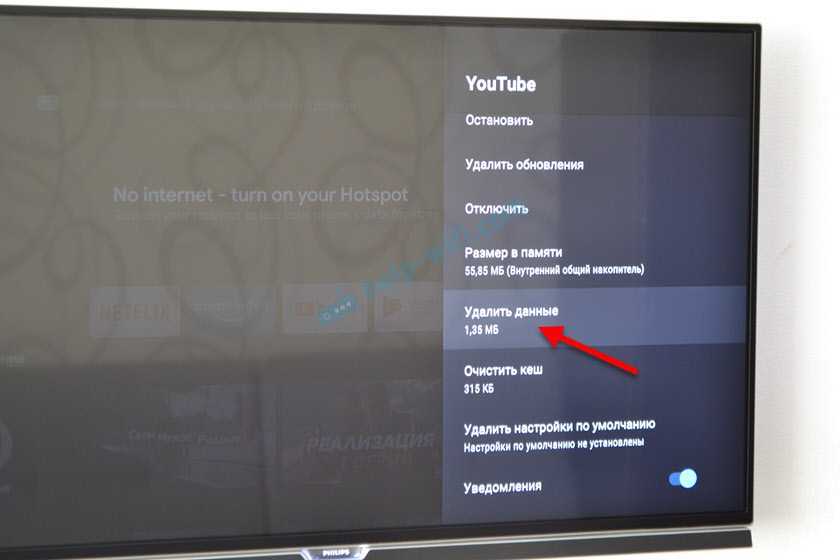 Он подключается не только через Bluetooth, но также через WiFi, HDMI и Ethernet. Другими словами, проблемы с интернет-соединением никогда не помешают вам что-то посмотреть на этом телевизоре.
Он подключается не только через Bluetooth, но также через WiFi, HDMI и Ethernet. Другими словами, проблемы с интернет-соединением никогда не помешают вам что-то посмотреть на этом телевизоре.
Он имеет частоту обновления 240 Гц, что более чем достаточно для потокового контента, и имеет дисплей 4k Ultra HD. Другими словами, вы получите четкую детализацию с движением, добавляя уровень реалистичности, которого вы, вероятно, не видели раньше.
А как насчет просмотра 1080p? Вы можете получить более дешевый телевизор, если вам нужно, но HDR-экраны с поддержкой 4K сейчас более доступны, чем когда-либо. Если вам по-прежнему нужна только панель 1080p, не заказывайте размер меньше или больше 40 дюймов.
В то время как любой Smart TV, выпущенный в настоящее время, прослужит вам примерно столько же времени, прежде чем приложения начнут замедляться, HiSense является одним из очень немногих производителей Smart TV, продающих телевизоры с возможностью подключения HDMI.
С другой стороны, телевизоры Roku и новые телевизоры Samsung с Android не поддерживают HDMI или USB.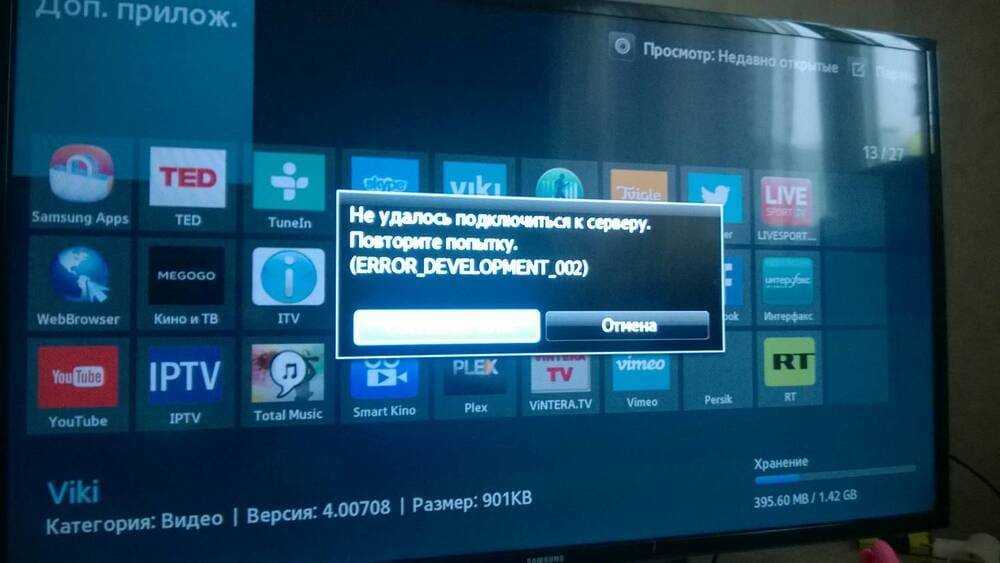 Таким образом, хотя вы можете просматривать контент в течение длительного времени, каждый раз, когда ваше интернет-соединение замедляется или вы достигаете месячного лимита данных, вам нечего будет смотреть на своем Smart TV. Вот почему выбор Smart TV с поддержкой HiSense HDMI — отличный выбор.
Таким образом, хотя вы можете просматривать контент в течение длительного времени, каждый раз, когда ваше интернет-соединение замедляется или вы достигаете месячного лимита данных, вам нечего будет смотреть на своем Smart TV. Вот почему выбор Smart TV с поддержкой HiSense HDMI — отличный выбор.
Если вы рассматриваете более низкое разрешение для еще более дешевой покупки, например 720p, лично я бы не стал выбирать более дешевую 32-дюймовую версию 720p. Не беспокойтесь. Даже если вы еще не можете в полной мере воспользоваться преимуществами 4K, потратьте дополнительные 100 долларов и получите что-то, на что вы сможете обновить свои медиафайлы.
Если вам нужна другая марка, будьте осторожны при выборе. Существуют смарт-телевизоры без возможности подключения через HDMI и другими способами. В противном случае, если вы примете это решение, зная о недостатках, вы можете купить Samsung Android TV, Apple TV или Roku.
Заключительные мысли
Прежде чем решить, пора ли покупать новый Smart TV, потому что старый работает медленно, проверьте, связана ли проблема с вашим интернетом или с конкретным провайдером./i.s3.glbimg.com/v1/AUTH_08fbf48bc0524877943fe86e43087e7a/internal_photos/bs/2017/8/W/o0PLyZTe6pmMUVMvhtmg/02.jpg)
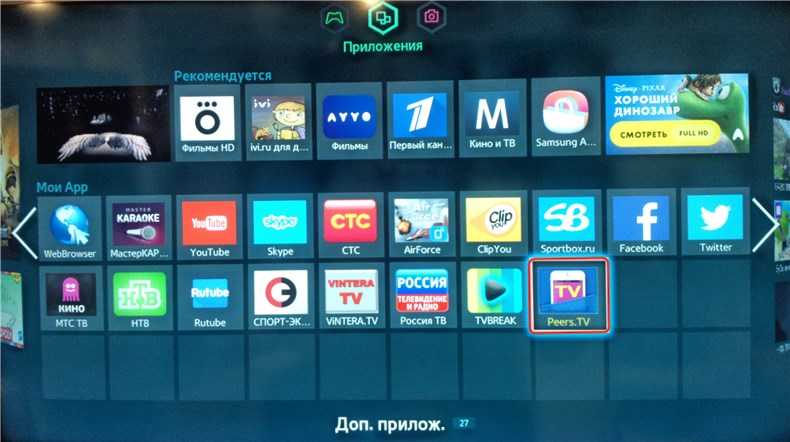
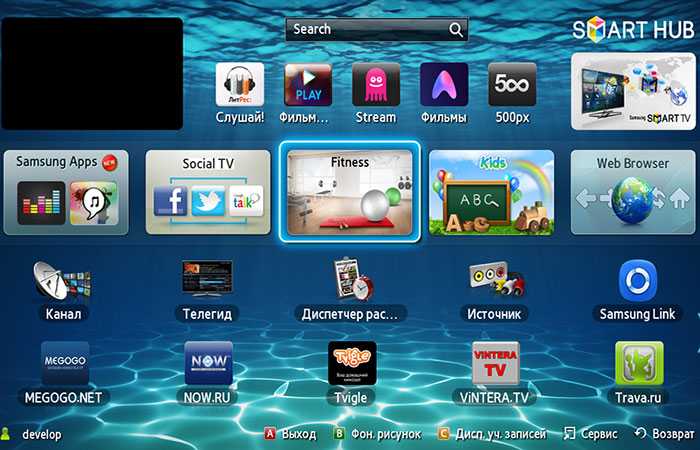 Для проверки скорости Сети можно воспользоваться специальным сайтом. Нужно в поисковую строку в браузере ввести название портала и далее кликнуть на кнопку «Начать». Подождав полминуты, на экране отобразится информация о скорости Интернета на устройстве. Если результат меньше 2 mbps, значит все-таки проблема в Сети, если показатель скорости выше 2 mbps, нужно перейти к следующему пункту.
Для проверки скорости Сети можно воспользоваться специальным сайтом. Нужно в поисковую строку в браузере ввести название портала и далее кликнуть на кнопку «Начать». Подождав полминуты, на экране отобразится информация о скорости Интернета на устройстве. Если результат меньше 2 mbps, значит все-таки проблема в Сети, если показатель скорости выше 2 mbps, нужно перейти к следующему пункту.

Ваш комментарий будет первым